Hoe kan ik met VLOOKUP meerdere kolommen uit een Excel-tabel retourneren?
In een Excel-werkblad kun je de VLOOKUP-functie gebruiken om de overeenkomstige waarde uit één kolom terug te krijgen. Maar soms moet je misschien overeenkomstige waarden uit meerdere kolommen extraheren, zoals in de onderstaande schermafbeelding te zien is. Hoe kun je tegelijkertijd de bijbehorende waarden uit meerdere kolommen verkrijgen met behulp van de VLOOKUP-functie?
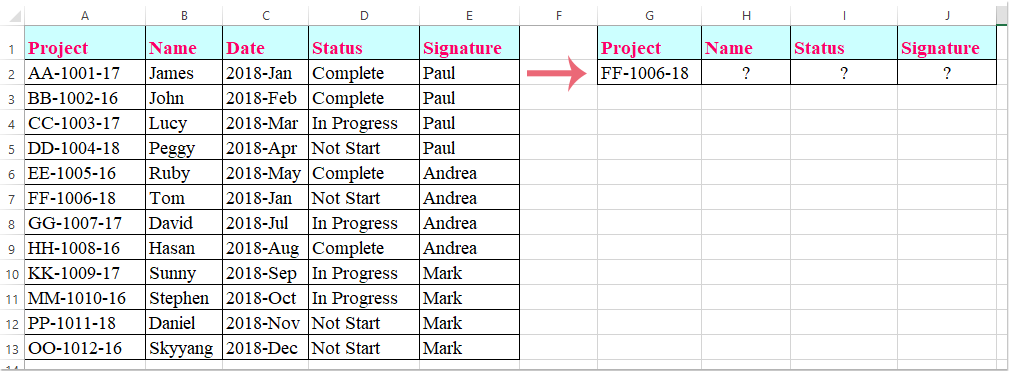
VLOOKUP-overeenkomsten uit meerdere kolommen met arrayformule
VLOOKUP-overeenkomsten uit meerdere kolommen met arrayformule
Hier zal ik de VLOOKUP-functie introduceren om overeenkomstige waarden uit meerdere kolommen te retourneren; doe het als volgt:
1. Selecteer de cellen waar je de overeenkomstige waarden uit meerdere kolommen wilt plaatsen, zie onderstaande schermafbeelding:

2. Voer vervolgens de volgende formule in de formulebalk in en druk tegelijkertijd op Ctrl + Shift + Enter. De overeenkomstige waarden uit meerdere kolommen zijn nu in één keer geëxtraheerd, zie onderstaande schermafbeelding:
=VLOOKUP(G2,A1:E13,{2,4,5},FALSE)
Opmerking: In de bovenstaande formule is G2 het criterium waarop je waarden wilt retourneren, A1:E13 is het tabelbereik waarin je wilt zoeken, en de getallen 2, 4, 5 zijn de kolomnummers waaruit je waarden wilt retourneren.

Overwin VLOOKUP-beperkingen met Kutools: Super ZOEKEN
Om de beperkingen van de VLOOKUP-functie in Excel te overwinnen, heeft Kutools meerdere geavanceerde ZOEK-functies ontwikkeld, waarbij gebruikers een krachtiger en flexibeler oplossing voor het opzoeken van gegevens krijgen.
- 🔍 Meervoudig-blad opzoeken...: Voer zoekacties uit over meerdere werkbladen om overeenkomende gegevens te vinden.
- 📝 Meervoudige voorwaarden zoeken...: Zoek naar gegevens die tegelijkertijd aan meerdere criteria voldoen.
- ➕ Zoek en som...: Zoek naar gegevens op basis van een zoekwaarde en sommeer de resultaten.
- 📋 Eén-op-veel-zoeken (retourneert meerdere resultaten)...: Haal meerdere overeenkomende waarden op voor één zoekinvoer.
- Haal Kutools Voor Excel Nu!
Beste productiviteitstools voor Office
Verbeter je Excel-vaardigheden met Kutools voor Excel en ervaar ongeëvenaarde efficiëntie. Kutools voor Excel biedt meer dan300 geavanceerde functies om je productiviteit te verhogen en tijd te besparen. Klik hier om de functie te kiezen die je het meest nodig hebt...
Office Tab brengt een tabbladinterface naar Office en maakt je werk veel eenvoudiger
- Activeer tabbladbewerking en -lezen in Word, Excel, PowerPoint, Publisher, Access, Visio en Project.
- Open en maak meerdere documenten in nieuwe tabbladen van hetzelfde venster, in plaats van in nieuwe vensters.
- Verhoog je productiviteit met50% en bespaar dagelijks honderden muisklikken!
Alle Kutools-invoegtoepassingen. Eén installatieprogramma
Kutools for Office-suite bundelt invoegtoepassingen voor Excel, Word, Outlook & PowerPoint plus Office Tab Pro, ideaal voor teams die werken met Office-toepassingen.
- Alles-in-één suite — invoegtoepassingen voor Excel, Word, Outlook & PowerPoint + Office Tab Pro
- Eén installatieprogramma, één licentie — in enkele minuten geïnstalleerd (MSI-ready)
- Werkt beter samen — gestroomlijnde productiviteit over meerdere Office-toepassingen
- 30 dagen volledige proef — geen registratie, geen creditcard nodig
- Beste prijs — bespaar ten opzichte van losse aanschaf van invoegtoepassingen